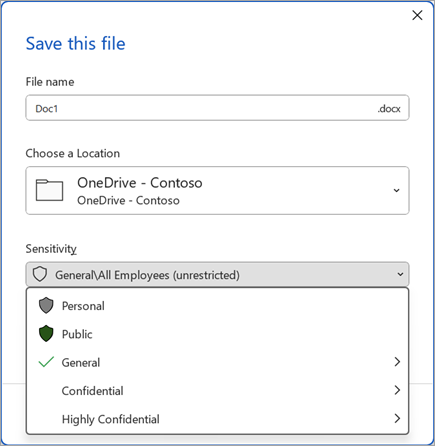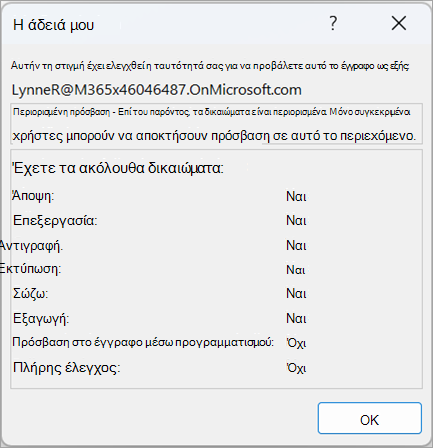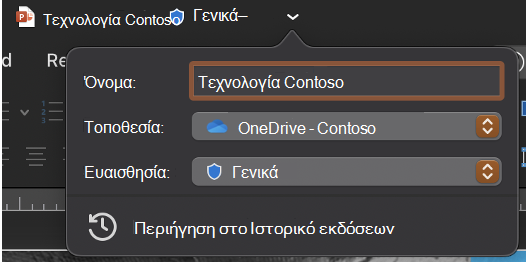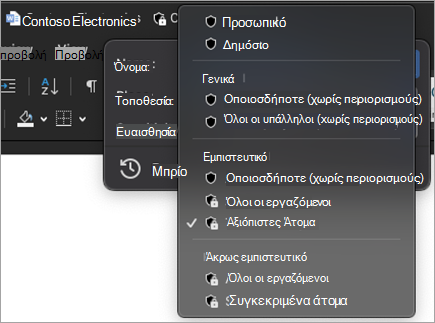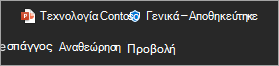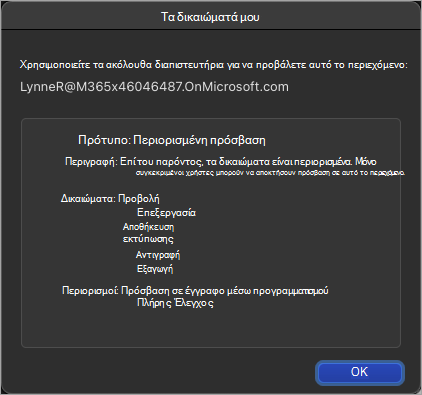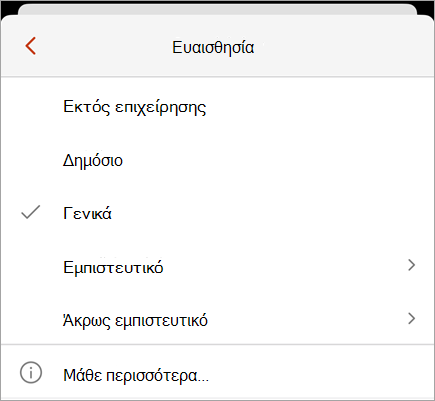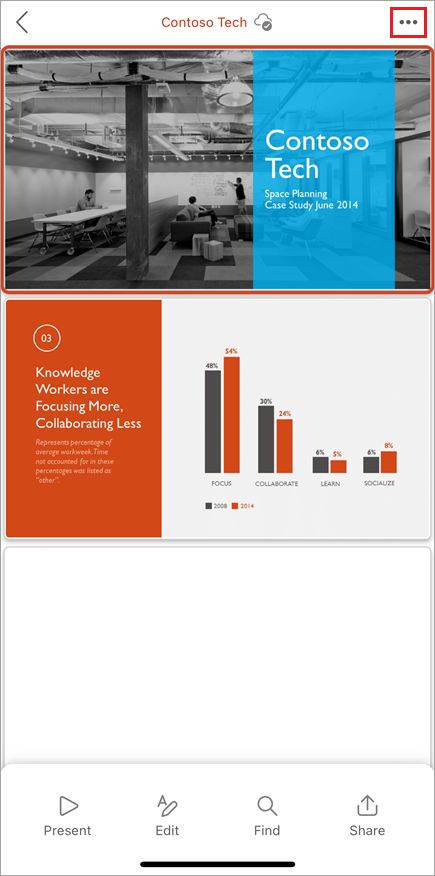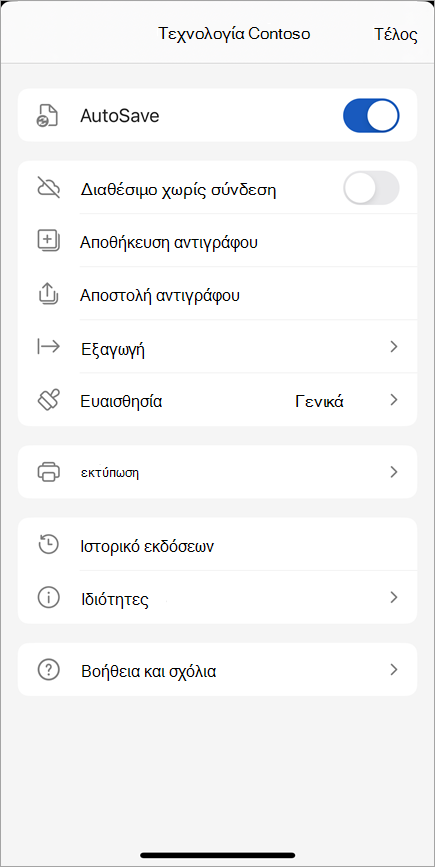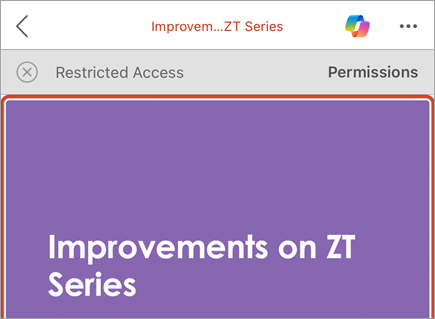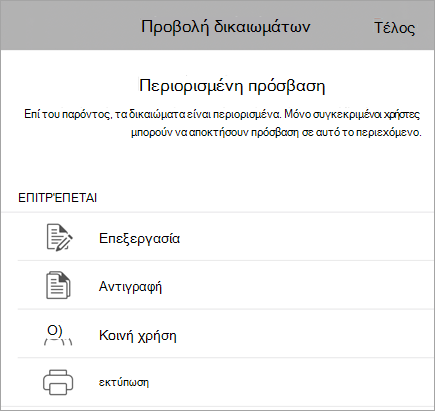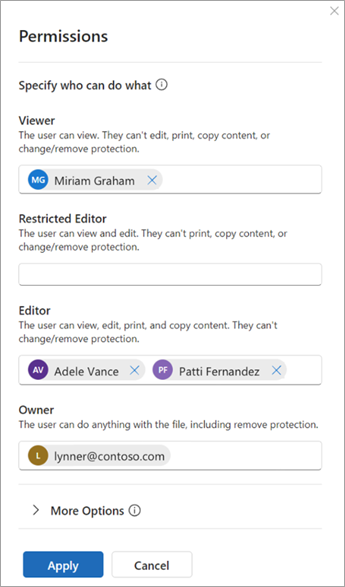Τι είναι οι ετικέτες ευαισθησίας;
Οι ετικέτες ευαισθησίας εφαρμόζονται είτε με μη αυτόματο τρόπο είτε αυτόματα σε αρχεία για να παραμείνουν συμβατές με τις πολιτικές προστασίας πληροφοριών του οργανισμού σας. Οι ετικέτες ευαισθησίας υποδεικνύουν την ταξινόμηση και μπορούν να εφαρμόσουν προστασία σε αρχεία.
Ο οργανισμός σας προσαρμόζει τα ονόματα ετικετών και τις περιγραφές. Επικοινωνήστε με το τμήμα IT του οργανισμού σας για πρόσθετες πληροφορίες σχετικά με το ποια ετικέτα πρέπει να εφαρμόσετε και πότε. Οι ετικέτες ευαισθησίας δημοσιεύονται στους χρήστες και όχι σε θέσεις όπως τοποθεσίες ή γραμματοκιβώτια, επομένως εσείς και ένας συνάδελφος ενδέχεται να δείτε διαφορετικές ετικέτες ευαισθησίας διαθέσιμες για εφαρμογή.
Σημειώσεις:
-
Αυτή η δυνατότητα απαιτεί συνδρομή στο Microsoft 365. Για περισσότερες πληροφορίες, ανατρέξτε στο θέμα Η έκδοση του Office που διαθέτω υποστηρίζει ετικέτες ευαισθησίας;. Εάν είστε διαχειριστής και θέλετε να ξεκινήσετε με τις ετικέτες ευαισθησίας, ανατρέξτε στο θέμα Γρήγορα αποτελέσματα με τις ετικέτες ευαισθησίας.
-
Για να προβάλετε μια πλήρη λίστα των δυνατοτήτων και τη διαθεσιμότητα των εκδόσεων, ανατρέξτε στο θέμα Δυνατότητες ετικέτας ευαισθησίας στο Word, το Excel και το PowerPoint.
Τι συμβαίνει όταν εφαρμόζετε μια ετικέτα ευαισθησίας;
Όταν εφαρμόζετε μια ετικέτα ευαισθησίας, οι πληροφορίες ετικέτας θα διατηρούνται με το αρχείο σας καθώς μετακινείται μεταξύ συσκευών, εφαρμογών και υπηρεσιών cloud. Η εφαρμογή μιας ετικέτας ευαισθησίας μπορεί επίσης να έχει ως αποτέλεσμα αλλαγές στο αρχείο σας ανάλογα με τη ρύθμιση παραμέτρων του οργανισμού σας, όπως:
-
Η κρυπτογράφηση με τη Διαχείριση δικαιωμάτων πληροφοριών ενδέχεται να εφαρμοστεί
-
Ενδέχεται να εμφανιστεί μια κεφαλίδα, ένα υποσέλιδο ή ένα υδατογράφημα
-
Ενδέχεται να εμφανίζονται δυναμικά υδατογραφήματα
Σημείωση: Εάν δεν έχετε δικαίωμα να αλλάξετε ή να καταργήσετε μια ετικέτα ευαισθησίας, οι περισσότερες εφαρμογές θα εμφανίσουν ένα μήνυμα σφάλματος και θα σας εμποδίσουν να το κάνετε. Σε ορισμένες εφαρμογές, οι ετικέτες ευαισθησίας απλώς θα απενεργοποιηθούν.
Δεν υποστηρίζουν όλες οι εφαρμογές σε όλες τις πλατφόρμες την ίδια συμπεριφορά, επομένως, τα ακριβή αποτελέσματα της εφαρμογής μιας ετικέτας ευαισθησίας ενδέχεται να διαφέρουν ελαφρώς. Για περισσότερες πληροφορίες σχετικά με τις δυνατότητες που υποστηρίζονται σε κάθε πλατφόρμα, ανατρέξτε στο θέμα Υποστήριξη για δυνατότητες ετικετών ευαισθησίας σε εφαρμογές.
Πώς εφαρμόζονται οι ετικέτες ευαισθησίας;
Οι ετικέτες ευαισθησίας μπορούν να εφαρμοστούν με μη αυτόματο ή με αυτόματο τρόπο.
Επιλέξτε μια ετικέτα ευαισθησίας μόνοι σας
Σημαντικό: Μπορείτε να εφαρμόσετε μια ετικέτα ευαισθησίας μόνο εάν: • Ο λογαριασμός σας στο Office είναι ένας εταιρικός λογαριασμός στον οποίο έχει εκχωρηθεί μια άδεια χρήσης Office 365 για μεγάλες επιχειρήσεις E3 ή Office 365 για μεγάλες επιχειρήσεις E5.• Ο διαχειριστής σας έχει ρυθμίσει τις ετικέτες ευαισθησίας και τις έχει δημοσιεύσει σε εσάς.
Από τη γραμμή ευαισθησίας:
-
Κάντε κλικ στη γραμμή τίτλου, που βρίσκεται δίπλα στο όνομα του αρχείου.
-
Επιλέξτε την ετικέτα ευαισθησίας που ισχύει για το αρχείο σας.
Σημείωση: Θα δείτε
Εάν δεν υπάρχει ακόμα ετικέτα στο αρχείο, η γραμμή ευαισθησίας σάς ενημερώνει εάν απαιτείται κάποια ετικέτα ή όχι. Εάν απαιτείται ετικέτα, θα εμφανιστεί το μήνυμα Επιλογή ετικέτας. Εάν δεν απαιτείται ετικέτα, το μήνυμα απλώς αναφέρει Δεν υπάρχει ετικέτα.
Για περισσότερες πληροφορίες, ανατρέξτε στο θέμα Νέα γραμμή ευαισθησίας στο Office για Windows.
Από το κουμπί ευαισθησίας:
-
Κάντε κλικ στην Κεντρική καρτέλα και, στη συνέχεια, επιλέξτε
-
Επιλέξτε την ετικέτα ευαισθησίας που ισχύει για το αρχείο σας.
Συμβουλές:
-
Δεν είστε βέβαιοι τι είναι οι ετικέτες; Τοποθετήστε το δείκτη του ποντικιού επάνω από την ετικέτα για να δείτε οποιαδήποτε περιγραφή έχει προσθέσει ο οργανισμός σας για να την εξηγήσει.
-
Εάν είστε επαγγελματίας ΠΛΗΡΟΦΟΡΙΚΉς και αναζητάτε πληροφορίες σχετικά με τη ρύθμιση παραμέτρων ή τη διαχείριση της γραμμής ευαισθησίας, ανατρέξτε στο θέμα Διαχείριση ετικετών ευαισθησίας στις εφαρμογές του Office.
Κατά την αποθήκευση ενός νέου αρχείου:
-
Κάντε κλικ στο εικονίδιο Αποθήκευση.
-
Στο παράθυρο διαλόγου Αποθήκευση, επιλέξτε την ετικέτα ευαισθησίας που ισχύει για το αρχείο σας.
Αυτόματη και προτεινόμενη σήμανση
Αυτόματη τοποθέτηση ετικετών
Εάν ο διαχειριστής σας έχει ρυθμίσει την αυτόματη προσθήκη ετικετών, τότε τα αρχεία που περιέχουν ορισμένα είδη πληροφοριών - όπως αριθμούς κοινωνικής ασφάλισης, αριθμούς πιστωτικών καρτών ή άλλες ευαίσθητες πληροφορίες - μπορούν να έχουν αυτόματη εφαρμογή μιας συγκεκριμένης ετικέτας.
Εάν μια ετικέτα έχει εφαρμοστεί αυτόματα, θα δείτε μια ειδοποίηση κάτω από την κορδέλα του Office που μοιάζει κάπως έτσι:
Προτεινόμενη τοποθέτηση ετικετών
Ομοίως, οι διαχειριστές μπορούν να ρυθμίσουν τις προτεινόμενες ετικέτες που θα προτείνουν μια συγκεκριμένη ετικέτα με βάση το ευαίσθητο περιεχόμενο που περιέχεται στο αρχείο. Εάν μια ετικέτα είναι προτεινόμενη, θα δείτε μια ειδοποίηση κάτω από την κορδέλα του Office που μοιάζει κάπως έτσι:
Προεπιλεγμένη σήμανση
Εάν ο διαχειριστής σας έχει ρυθμίσει την προεπιλεγμένη σήμανση, τότε τα αρχεία θα έχουν αυτόματα την καθορισμένη προεπιλεγμένη ετικέτα όταν αποθηκευτούν για πρώτη φορά. Όταν το αρχείο έχει δημιουργηθεί αλλά δεν έχει αποθηκευτεί ή εάν το αρχείο δημιουργήθηκε πριν από την εφαρμογή της προεπιλεγμένης πολιτικής ετικετών, θα δείτε μια ένδειξη στη γραμμή τίτλου της οποίας η ετικέτα θα εφαρμοστεί κατά την αποθήκευση του αρχείου.
Για περισσότερες πληροφορίες, ανατρέξτε στο θέμα Οι ετικέτες ευαισθησίας εφαρμόζονται αυτόματα ή προτείνονται για τα αρχεία και τα μηνύματα ηλεκτρονικού ταχυδρομείου σας στο Office.
Κατάργηση ετικέτας ευαισθησίας
Για να καταργήσετε μια ετικέτα ευαισθησίας που έχει ήδη εφαρμοστεί σε ένα αρχείο, καταργήστε την επιλογή της από τη γραμμή ευαισθησίας ή το μενού ευαισθησίας
Πώς γίνεται γνωρίζετε ποια ετικέτα ευαισθησίας εφαρμόζεται αυτήν τη στιγμή;
Η ετικέτα ευαισθησίας του αρχείου, εάν έχει εφαρμοστεί κάποια, εμφανίζεται στη γραμμή τίτλου.
Πώς γίνεται γνωρίζετε ποια δικαιώματα έχω;
Στη γραμμή κατάστασης, κάντε κλικ στο εικονίδιο δικαιωμάτων. Θα ανοίξει το παράθυρο διαλόγου Τα δικαιώματά μου και θα εμφανιστούν τα δικαιώματα που έχετε.
Εάν δεν βλέπετε το εικονίδιο δικαιωμάτων, κάντε δεξί κλικ στη γραμμή κατάστασης και επιλέξτε
Εάν μια ετικέτα με προσαρμοσμένα δικαιώματα έχει εφαρμοστεί αυτή τη στιγμή στο αρχείο, θα εμφανιστεί μια επαγγελματική γραμμή κάτω από την κορδέλα του Office όταν ανοίξετε το αρχείο. Κάντε κλικ στο κουμπί Προβολή δικαιωμάτων για να ανοίξετε το παράθυρο διαλόγου Τα δικαιώματά μου.
Επιλέξτε μια ετικέτα ευαισθησίας μόνοι σας
Σημαντικό: Μπορείτε να εφαρμόσετε μια ετικέτα ευαισθησίας μόνο εάν: • Ο λογαριασμός σας στο Office είναι ένας εταιρικός λογαριασμός στον οποίο έχει εκχωρηθεί μια άδεια χρήσης Office 365 για μεγάλες επιχειρήσεις E3 ή Office 365 για μεγάλες επιχειρήσεις E5.• Ο διαχειριστής σας έχει ρυθμίσει τις ετικέτες ευαισθησίας και τις έχει δημοσιεύσει σε εσάς.
Από τη γραμμή τίτλου:
-
Κάντε κλικ στη γραμμή τίτλου, που βρίσκεται δίπλα στο όνομα του αρχείου.
-
Επιλέξτε την ετικέτα ευαισθησίας που ισχύει για το αρχείο σας.
Συμβουλές:
-
Δεν είστε βέβαιοι τι είναι οι ετικέτες; Τοποθετήστε το δείκτη του ποντικιού επάνω από την ετικέτα για να δείτε οποιαδήποτε περιγραφή έχει προσθέσει ο οργανισμός σας για να την εξηγήσει.
-
Εάν είστε επαγγελματίας ΠΛΗΡΟΦΟΡΙΚΉς και αναζητάτε πληροφορίες σχετικά με τη ρύθμιση παραμέτρων ή τη διαχείριση της γραμμής ευαισθησίας, ανατρέξτε στο θέμα Διαχείριση ετικετών ευαισθησίας στις εφαρμογές του Office.
Από το κουμπί ευαισθησίας:
-
Κάντε κλικ στην Κεντρική καρτέλα και, στη συνέχεια, επιλέξτε
-
Επιλέξτε την ετικέτα ευαισθησίας που ισχύει για το αρχείο σας.
Σημείωση: Θα δείτε
Κατά την αποθήκευση ενός νέου αρχείου:
-
Κάντε κλικ στο εικονίδιο Αποθήκευση.
-
Στο παράθυρο διαλόγου Αποθήκευση, επιλέξτε την ετικέτα ευαισθησίας που ισχύει για το αρχείο σας.
Αυτόματη και προτεινόμενη σήμανση
Αυτόματη τοποθέτηση ετικετών
Εάν ο διαχειριστής σας έχει ρυθμίσει την αυτόματη προσθήκη ετικετών, τότε τα αρχεία που περιέχουν ορισμένα είδη πληροφοριών - όπως αριθμούς κοινωνικής ασφάλισης, αριθμούς πιστωτικών καρτών ή άλλες ευαίσθητες πληροφορίες - μπορούν να έχουν αυτόματη εφαρμογή μιας συγκεκριμένης ετικέτας. Εάν μια ετικέτα έχει εφαρμοστεί αυτόματα, θα δείτε μια ειδοποίηση κάτω από την κορδέλα του Office.
Προτεινόμενη τοποθέτηση ετικετών
Ομοίως, οι διαχειριστές μπορούν να ρυθμίσουν τις προτεινόμενες ετικέτες που θα προτείνουν μια συγκεκριμένη ετικέτα με βάση το ευαίσθητο περιεχόμενο που περιέχεται στο αρχείο. Εάν μια ετικέτα είναι προτεινόμενη, θα δείτε μια ειδοποίηση κάτω από την κορδέλα του Office.
Προεπιλεγμένη σήμανση
Εάν ο διαχειριστής σας έχει ρυθμίσει την προεπιλεγμένη σήμανση, τότε στα αρχεία θα εφαρμόζεται αυτόματα η καθορισμένη προεπιλεγμένη ετικέτα. Όταν δημιουργείται ένα νέο αρχείο ή όταν ανοίγει ένα αρχείο που δημιουργήθηκε πριν από το άνοιγμα της προεπιλεγμένης πολιτικής σήμανσης, η προεπιλεγμένη ετικέτα θα εφαρμοστεί την επόμενη φορά που θα αποθηκευτεί το αρχείο.
Για περισσότερες πληροφορίες, ανατρέξτε στο θέμα Οι ετικέτες ευαισθησίας εφαρμόζονται αυτόματα ή προτείνονται για τα αρχεία και τα μηνύματα ηλεκτρονικού ταχυδρομείου σας στο Office.
Κατάργηση ετικέτας ευαισθησίας
Για να καταργήσετε μια ετικέτα ευαισθησίας που έχει ήδη εφαρμοστεί σε ένα αρχείο, καταργήστε την επιλογή της από τη γραμμή τίτλου ή το
Πώς γίνεται γνωρίζετε ποια ετικέτα ευαισθησίας εφαρμόζεται αυτήν τη στιγμή;
Η ετικέτα ευαισθησίας του αρχείου, εάν εφαρμόζεται, εμφανίζεται στη γραμμή τίτλου:
Πώς γίνεται γνωρίζετε ποια δικαιώματα έχω;
Στη γραμμή κατάστασης, κάντε κλικ στο εικονίδιο δικαιωμάτων. Θα ανοίξει το παράθυρο διαλόγου Τα δικαιώματά μου και θα εμφανιστούν τα δικαιώματα που έχετε.
Εάν δεν βλέπετε το εικονίδιο δικαιωμάτων, κάντε δεξί κλικ στη γραμμή κατάστασης και επιλέξτε Δικαιώματα από το μενού για να το προσθέσετε.
Εάν μια ετικέτα με προσαρμοσμένα δικαιώματα έχει εφαρμοστεί αυτή τη στιγμή στο αρχείο, εμφανίζεται μια επαγγελματική γραμμή κάτω από την κορδέλα του Office κατά το άνοιγμα του αρχείου. Κάντε κλικ στο κουμπί Προβολή δικαιωμάτων για να ανοίξετε το παράθυρο διαλόγου Τα δικαιώματά μου.
Επιλέξτε μια ετικέτα ευαισθησίας μόνοι σας
Σημαντικό: Μπορείτε να εφαρμόσετε μια ετικέτα ευαισθησίας μόνο εάν: • Ο λογαριασμός σας στο Office είναι ένας εταιρικός λογαριασμός στον οποίο έχει εκχωρηθεί μια άδεια χρήσης Office 365 για μεγάλες επιχειρήσεις E3 ή Office 365 για μεγάλες επιχειρήσεις E5.• Ο διαχειριστής σας έχει ρυθμίσει τις ετικέτες ευαισθησίας και τις έχει δημοσιεύσει σε εσάς.
-
Σε ένα tablet Android, επιλέξτε την Κεντρική καρτέλα και επιλέξτε Ευαισθησία.
Σε ένα τηλέφωνο Android,
-
Πατήστε την ετικέτα ευαισθησίας που ισχύει για το αρχείο σας.
Σημειώσεις:
-
Θα δείτε
-
Η εφαρμογή ετικετών με προσαρμοσμένα δικαιώματα δεν υποστηρίζεται σε Android. Χρησιμοποιήστε το M365 για Windows ή Mac για να εφαρμόσετε μια ετικέτα με προσαρμοσμένα δικαιώματα.
Κατάργηση ετικέτας ευαισθησίας
Για να καταργήσετε μια ετικέτα ευαισθησίας που έχει ήδη εφαρμοστεί σε ένα αρχείο, καταργήστε την επιλογή της από το μενού Ευαισθησία στην Κεντρική καρτέλα. Εάν η εταιρεία σας απαιτεί η ετικέτα του αρχείου, δεν θα μπορείτε να καταργήσετε την ετικέτα.
Επιλέξτε μια ετικέτα ευαισθησίας μόνοι σας
Σημαντικό: Μπορείτε να εφαρμόσετε μια ετικέτα ευαισθησίας μόνο εάν: • Ο λογαριασμός σας στο Office είναι ένας εταιρικός λογαριασμός στον οποίο έχει εκχωρηθεί μια άδεια χρήσης Office 365 για μεγάλες επιχειρήσεις E3 ή Office 365 για μεγάλες επιχειρήσεις E5.• Ο διαχειριστής σας έχει ρυθμίσει τις ετικέτες ευαισθησίας και τις έχει δημοσιεύσει σε εσάς.
Από το κουμπί ευαισθησίας:
-
Στο iPad, επιλέξτε την Κεντρική καρτέλα και επιλέξτε Ευαισθησία. Στο iPhone, επιλέξτε
-
Στην Κεντρική καρτέλα, κάντε κύλιση προς τα κάτω και, στη συνέχεια, επιλέξτε Ευαισθησία.
-
Επιλέξτε την ετικέτα ευαισθησίας που ισχύει για το αρχείο
Σημειώσεις:
-
Θα δείτε
-
Η εφαρμογή ετικετών με προσαρμοσμένα δικαιώματα δεν υποστηρίζεται σε Android. Χρησιμοποιήστε το M365 για Windows ή Mac για να εφαρμόσετε μια ετικέτα με προσαρμοσμένα δικαιώματα.
Από το μενού Περισσότερες επιλογές:
-
Επιλέξτε τις τρεις τελείες στο επάνω μέρος της οθόνης, για να ανοίξετε το μενού Περισσότερες επιλογές .
-
Επιλέξτε Ευαισθησία.
-
Επιλέξτε την ετικέτα ευαισθησίας που ισχύει για το αρχείο σας.
Κατάργηση ετικέτας ευαισθησίας
Για να καταργήσετε μια υπάρχουσα ετικέτα ευαισθησίας, καταργήστε την επιλογή της από το μενού Ευαισθησία .Δεν θα μπορείτε να καταργήσετε μια ετικέτα εάν η εταιρεία σας απαιτεί ετικέτες σε όλα τα αρχεία.
Πώς γίνεται γνωρίζετε ποια ετικέτα ευαισθησίας εφαρμόζεται αυτήν τη στιγμή;
Επιλέξτε τις τρεις τελείες στο επάνω μέρος της οθόνης, για να ανοίξετε το μενού Περισσότερες επιλογές . Η τρέχουσα ετικέτα ευαισθησίας εμφανίζεται εδώ.
Πώς γίνεται γνωρίζετε ποια δικαιώματα έχω;
Μπορείτε να προβάλετε τα δικαιώματά σας στο iPhone ή το iPad μόνο εάν το αρχείο έχει ετικέτα με δικαιώματα που ορίζονται από το χρήστη. Σε αυτή την περίπτωση, θα εμφανιστεί μια επαγγελματική γραμμή όταν ανοίξετε το αρχείο.
Πατήστε το κουμπί Προβολή δικαιωμάτων στη γραμμή για επιχειρήσεις για να προβάλετε τα δικαιώματά σας.
Επιλέξτε μια ετικέτα ευαισθησίας μόνοι σας
Σημαντικό: Μπορείτε να εφαρμόσετε μια ετικέτα ευαισθησίας μόνο εάν: • Ο λογαριασμός σας στο Office είναι ένας εταιρικός λογαριασμός στον οποίο έχει εκχωρηθεί μια άδεια χρήσης Office 365 για μεγάλες επιχειρήσεις E3 ή Office 365 για μεγάλες επιχειρήσεις E5.• Ο διαχειριστής σας έχει ρυθμίσει τις ετικέτες ευαισθησίας και τις έχει δημοσιεύσει σε εσάς.
Από τη γραμμή τίτλου:
-
Κάντε κλικ στη γραμμή τίτλου, που βρίσκεται δίπλα στο όνομα του αρχείου.<tk εισαγάγετε> εικόνας
-
Επιλέξτε την ετικέτα ευαισθησίας που ισχύει για το αρχείο σας.<tk εισαγάγετε> εικόνας
Από το κουμπί ευαισθησίας:
-
Στην Κεντρική καρτέλα, επιλέξτε
Επιλέξτε την ετικέτα ευαισθησίας που ισχύει για το αρχείο σας.
Σημειώσεις:
-
Θα δείτε
-
Η εφαρμογή ετικετών με προσαρμοσμένα δικαιώματα δεν υποστηρίζεται σε Android. Χρησιμοποιήστε το M365 για Windows ή Mac για να εφαρμόσετε μια ετικέτα με προσαρμοσμένα δικαιώματα.
Αυτόματη και προτεινόμενη σήμανση
Αυτόματη τοποθέτηση ετικετών
Εάν ο διαχειριστής σας έχει ρυθμίσει την αυτόματη προσθήκη ετικετών, τότε τα αρχεία που περιέχουν ορισμένα είδη πληροφοριών - όπως αριθμούς κοινωνικής ασφάλισης, αριθμούς πιστωτικών καρτών ή άλλες ευαίσθητες πληροφορίες - μπορούν να έχουν αυτόματη εφαρμογή μιας συγκεκριμένης ετικέτας. Εάν μια ετικέτα έχει εφαρμοστεί αυτόματα, θα δείτε μια ειδοποίηση κάτω από την κορδέλα του Office.
Προτεινόμενη τοποθέτηση ετικετών
Ομοίως, οι διαχειριστές μπορούν να ρυθμίσουν τις προτεινόμενες ετικέτες που θα προτείνουν μια συγκεκριμένη ετικέτα με βάση το ευαίσθητο περιεχόμενο που περιέχεται στο αρχείο. Εάν μια ετικέτα είναι προτεινόμενη, θα δείτε μια ειδοποίηση κάτω από την κορδέλα του Office.
Προεπιλεγμένη σήμανση
Εάν ο διαχειριστής σας έχει ρυθμίσει την προεπιλεγμένη σήμανση, τότε στα αρχεία θα εφαρμόζεται αυτόματα η καθορισμένη προεπιλεγμένη ετικέτα. Όταν δημιουργείται ένα νέο αρχείο ή όταν ανοίγει ένα αρχείο που δημιουργήθηκε πριν από το άνοιγμα της προεπιλεγμένης πολιτικής σήμανσης, η προεπιλεγμένη ετικέτα θα εφαρμοστεί την επόμενη φορά που θα αποθηκευτεί το αρχείο.
Για περισσότερες πληροφορίες, ανατρέξτε στο θέμα Οι ετικέτες ευαισθησίας εφαρμόζονται αυτόματα ή προτείνονται για τα αρχεία και τα μηνύματα ηλεκτρονικού ταχυδρομείου σας στο Office
Κατάργηση ετικέτας ευαισθησίας
Για να καταργήσετε μια ετικέτα ευαισθησίας που έχει ήδη εφαρμοστεί σε ένα αρχείο, καταργήστε την επιλογή της από τη γραμμή τίτλου ή το μενού ευαισθησίας
Πώς γίνεται γνωρίζετε ποια ετικέτα ευαισθησίας εφαρμόζεται αυτήν τη στιγμή;
Το εικονίδιο ετικέτας ευαισθησίας του αρχείου εμφανίζεται στη γραμμή τίτλου. Για να δείτε το όνομα και την περιγραφή της ετικέτας ευαισθησίας, τοποθετήστε το δείκτη του ποντικιού επάνω από το εικονίδιο ετικέτας για να αναπτύξετε τη συμβουλή εργαλείου.
Πώς γίνεται γνωρίζετε ποια δικαιώματα έχω;
Το M365 για το Web δεν υποστηρίζει προς το παρόν την προβολή δικαιωμάτων ετικέτας ευαισθησίας. Χρησιμοποιήστε το M365 για Windows ή Mac για να δείτε ποια δικαιώματα έχετε για το αρχείο.
Τι μπορούν να κάνουν οι ετικέτες ευαισθησίας;
Εφαρμογή δικαιωμάτων που έχουν οριστεί από τον διαχειριστή σας
Η ετικέτα ευαισθησίας που επιλέγετε μπορεί να συνοδεύεται από προκαθορισμένα δικαιώματα που έχουν ρυθμιστεί από τον διαχειριστή σας. Όταν επιλέγετε αυτόν τον τύπο ετικέτας, δεν χρειάζεται να ακολουθήσετε περαιτέρω βήματα για να εφαρμόσετε την ετικέτα.
Εφαρμογή προσαρμοσμένων δικαιωμάτων που επιλέγονται από εσάς
Εάν επιλέξετε μια ετικέτα ευαισθησίας που έχει ρυθμιστεί για δικαιώματα που ορίζονται από το χρήστη, θα σας ζητηθεί να επιλέξετε ποιος μπορεί να διαβάσει ή να αλλάξει το αρχείο.
Εφαρμογή σημαδιών περιεχομένου
Ανάλογα με τη ρύθμιση παραμέτρων της εταιρείας σας, η εφαρμογή μιας ετικέτας ευαισθησίας μπορεί να έχει ως αποτέλεσμα την εισαγωγή κεφαλίδας, υποσέλιδου ή υδατογραφήματος στο αρχείο σας. Αυτά τα σημάδια περιεχομένου περιέχουν κείμενο που ορίζεται από τον διαχειριστή σας.
Εφαρμογή δυναμικών υδατογραφημάτων
Για την περαιτέρω προστασία του περιεχομένου του αρχείου, η εταιρεία σας μπορεί να ρυθμίσει τις παραμέτρους μιας ετικέτας ευαισθησίας για την εφαρμογή δυναμικών υδατογραφημάτων σε ένα αρχείο. Αυτά τα υδατογραφήματα περιέχουν λεπτομέρειες που σχετίζονται με το άτομο που προβάλλει το αρχείο. Επειδή αυτή είναι μια ρύθμιση που έχει ρυθμιστεί από τον οργανισμό σας, δεν μπορείτε να καταργήσετε ή να τροποποιήσετε τα υδατογραφήματα.
Παρακολούθηση και ανάκληση πρόσβασης σε αρχεία
Στα Windows, μπορείτε να παρακολουθείτε και να ανακαλείτε την πρόσβαση σε προστατευμένα, τοπικά αρχεία μέσω της πύλης συμμόρφωσης της Microsoft.
Για να μάθετε περισσότερα, ανατρέξτε στο θέμα: Παρακολούθηση και ανάκληση πρόσβασης στα αρχεία σας
Πώς επιβάλλονται οι ετικέτες ευαισθησίας;
Υποχρεωτική προσθήκη ετικετών
Ο διαχειριστής σας μπορεί να ρυθμίσει υποχρεωτική σήμανση, η οποία απαιτεί από τους χρήστες να εφαρμόσουν μια ετικέτα στα αρχεία τους. Όταν ανοίγετε ή αποθηκεύετε ένα αρχείο χωρίς ετικέτα, θα σας ζητηθεί να επιλέξετε μια ετικέτα ευαισθησίας προτού συνεχίσετε.
Όταν εφαρμόζεται υποχρεωτική σήμανση, δεν μπορείτε να καταργήσετε την ετικέτα ευαισθησίας ενός αρχείου, αλλά μπορείτε να αλλάξετε μια υπάρχουσα ετικέτα. Όταν σας ζητηθεί να προσθέσετε μια ετικέτα ευαισθησίας κατά το άνοιγμα ενός αρχείου χωρίς ετικέτα, μπορείτε να επιλέξετε να ανοίξετε το αρχείο σε λειτουργία μόνο για ανάγνωση αντί να επιλέξετε μια ετικέτα.
Σημείωση: Όταν είναι ενεργοποιημένη η υποχρεωτική σήμανση, η επιλογή εκτύπωσης σε PDF δεν είναι διαθέσιμη για αρχεία με ετικέτα ή κρυπτογραφημένη ετικέτα.
Αιτιολόγηση υποβάθμισης
Ο οργανισμός σας μπορεί να έχει μια πολιτική που απαιτεί να παρέχετε αιτιολόγηση πριν αλλάξετε μια ετικέτα ευαισθησίας από υψηλότερη ευαισθησία σε χαμηλότερη ευαισθησία. Όταν είναι ενεργοποιημένη η αιτιολόγηση υποβάθμισης, ίσως σας ζητηθεί να επιλέξετε έναν λόγο αιτιολόγησης ή να δώσετε τη δική σας κατά την επιλογή μιας λιγότερο ευαίσθητης ετικέτας.
Σημείωση: Θα σας ζητηθεί να αιτιολογήσετε τις αλλαγές μόνο μία φορά μετά το άνοιγμα ενός εγγράφου. Μετά την πλήρη στοίχιση για πρώτη φορά, οι επόμενες αλλαγές δεν θα απαιτούν αιτιολόγηση, εκτός εάν το αρχείο κλείσει και ανοίξει ξανά.
Δείτε επίσης
Γνωστά θέματα κατά την εφαρμογή ετικετών διαβάθμισης σε αρχεία του Office
Για διαχειριστές: Μάθετε περισσότερα σχετικά με τις ετικέτες ευαισθησίας
Για διαχειριστές: Διαχείριση ετικετών ευαισθησίας στις εφαρμογές του Office